1、运行同步助手,点击右上角的倒三角按钮,进入参数设置
2、如果iTunes应用目录中已经读取到app存放路...
同步助手(同步你的iPad、iPhone)官方版 http://www./softs/36047.html
1、运行同步助手,点击右上角的倒三角按钮,进入参数设置
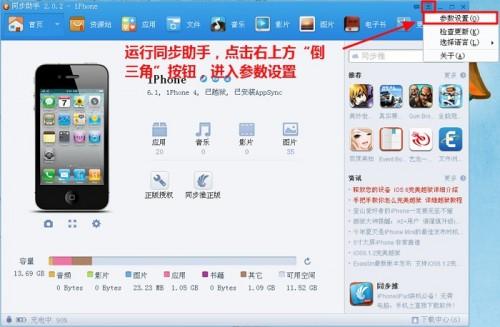
2、如果iTunes应用目录中已经读取到app存放路径。那么只要打开应用界面,同步助手就会自动加载iTunes的文件。加载完成后,带有苹果标志的就是从iTunes下载的软件,点击安装即可。
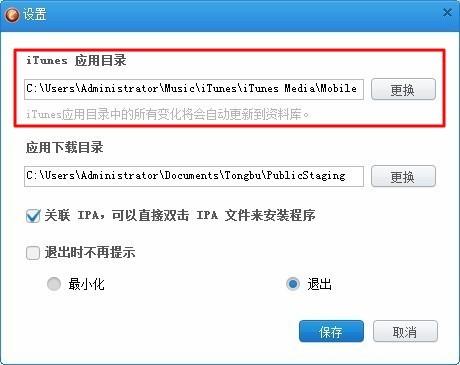
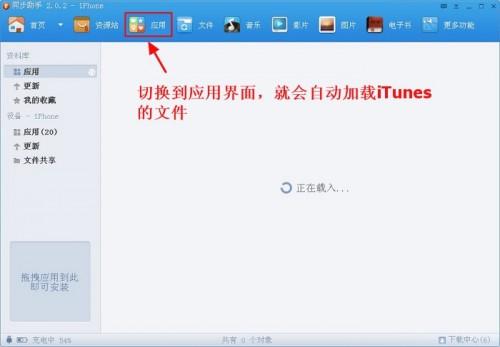
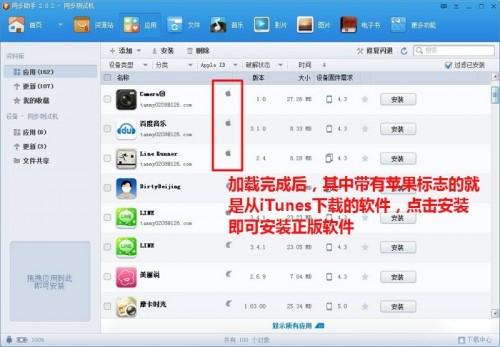
如果iTunes应用目录为空,那么需要补充app的存放路径。
iTunes困扰小白苹果用户的4大问题 如何用好iTunes
iTunes困扰小白苹果用户的4大问题 如何用好iTunes 如今苹果公司的产品越来越多了。无论我们在地铁里、在街上,或者参加聚会、活动,到处都能看到iPhone、iPad、iTouch的身影。由此也出现了一个奇怪的现象:众多苹果的小白用户一边感慨苹果产品出众的性能与时尚的外观,另一边却不停诟病iTunes——这款苹果官方文件管理器的繁复与难懂。 困扰苹果小白用户的四大问题 【问题一】为什么iTunes这么难用? 在笔者调查iTunes的使用情况中,最常听到的抱怨的是:“iTunes管理文件的模式太奇怪了
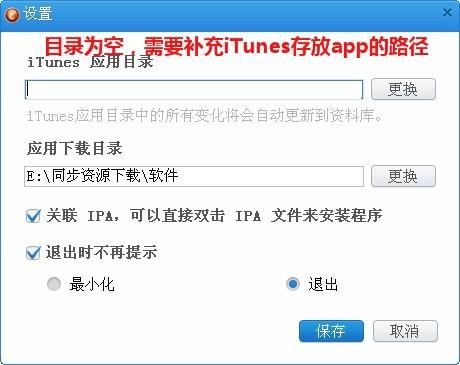
首先,找到iTunes存放app的路径。运行iTunes,点击菜单栏的编辑--偏好设置--高级--可以看到iTunes media文件夹位置
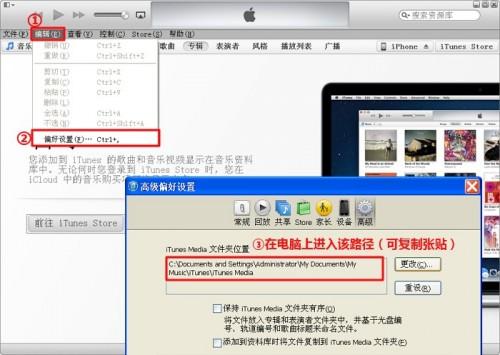
其次,复制张贴上述路径至电脑中,找到Mobile Applications文件夹,进入即可看到下载的app,上方显示就是我们需要的app存放路径,将其复制张贴到同步助手---参数设置---iTunes应用目录中即可。
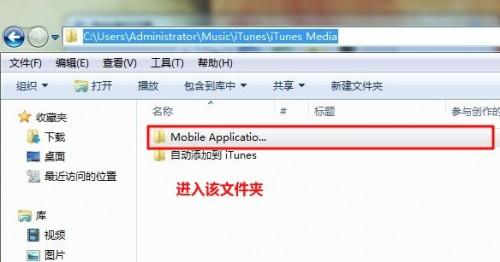
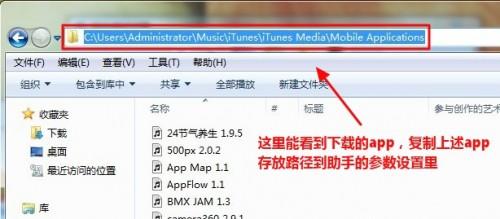
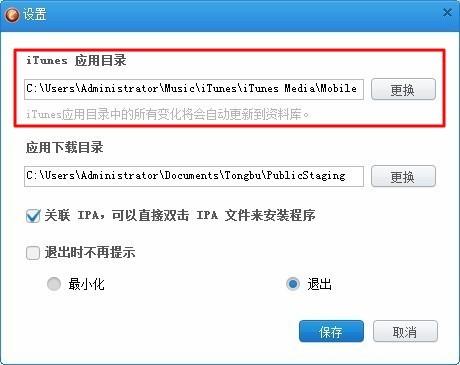
然后打开应用界面,就会自动加载iTunes的文件了。带有苹果标志的就是从iTunes下载app,这里可以完成安装,删除等操作。
当然如果有更改过iTunes存放app的路径,只要在参数里设置相应的路径即可。
itunes安装软件的方法及示例教程
itunes安装软件的方法及示例教程 itunes软件的详细安装图解。介绍itunes的安装过程、安装步骤。含有itunes的ID注册过程,id注册的注意事事项。怎么使用itunes来安装外接设备软件,itunes软件的安装,itunes软件的使用,itunes获取相应的资源库。获取免费的资源库 首先下载itunes软件,这个可以到苹果的官方网站下载。sh.gtja.com打开苹果的网站并在菜单栏找到itunes的选择点击进入就可以下载了,如果所示 下载好以后就可以根据提示一步一步的安装下载下来的itun


